Sony VPCF22M1R, VPCF22S1E, VPCF22M0E, VPCF22E1R, VPCF22S8E Manual [cs]
...
N
Uživatelská příručka
Osobní počítač
Řada VPCF2

n 2 N
Obsah |
|
Před zahájením práce......................................................... |
4 |
Informace o počítači VAIO ............................................ |
5 |
Ergonomická pravidla ................................................... |
8 |
Začínáme .......................................................................... |
10 |
Umístění ovládacích prvků a konektorů...................... |
11 |
Kontrolky..................................................................... |
17 |
Připojení zdroje napájení............................................. |
18 |
Používání akumulátoru................................................ |
20 |
Bezpečné vypnutí počítače......................................... |
27 |
Používání úsporných režimů ....................................... |
28 |
Udržování počítače v optimálním stavu...................... |
31 |
Práce s počítačem VAIO................................................... |
34 |
Používání klávesnice ................................................... |
35 |
Používání dotykové podložky ..................................... |
38 |
Používání tlačítek se speciálními funkcemi................. |
39 |
Používání funkce Rychlý přístup k webu .................... |
41 |
Používání integrované kamery .................................... |
43 |
Používání optické jednotky ......................................... |
44 |
Používání médií „Memory Stick“................................. |
52 |
Používání ostatních modulů / paměťových karet ....... |
59 |
Používání sítě Internet................................................. |
63 |
Používání sítí (LAN) ..................................................... |
64 |
Používání bezdrátových sítí WLAN.............................. |
65 |
Používání funkce BLUETOOTH ................................... |
70 |
Práce s periferními zařízeními ........................................... |
76 |
Připojení externích reproduktorů nebo sluchátek ....... |
77 |
Připojení externího zobrazovacího zařízení ................. |
78 |
Výběr režimu zobrazení ............................................... |
85 |
Používání funkce více monitorů................................... |
86 |
Připojení externího mikrofonu...................................... |
88 |
Připojení zařízení USB ................................................. |
89 |
Připojení zařízení s rozhraním i.LINK ........................... |
91 |
Přizpůsobení počítače VAIO ............................................. |
93 |
Nastavení hesla ........................................................... |
94 |
Práce s nástrojem VAIO Control Center.................... |
100 |
Práce s nástrojem Řízení napájení VAIO ................... |
102 |
Změna jazyka zobrazení ............................................ |
103 |
Inovování počítače VAIO................................................. |
104 |
Přidávání a odebírání paměti..................................... |
105 |

n 3 N
Bezpečnostní zásady...................................................... |
111 |
Bezpečnostní informace ........................................... |
112 |
Informace o péči a údržbě ........................................ |
114 |
Manipulace s počítačem........................................... |
115 |
Manipulace s displejem ............................................ |
117 |
Používání zdroje napájení ......................................... |
118 |
Manipulace s integrovanou kamerou........................ |
119 |
Manipulace s disky ................................................... |
120 |
Používání akumulátoru.............................................. |
121 |
Práce s médii „Memory Stick“ .................................. |
122 |
Manipulace s integrovaným paměťovým |
|
zařízením ................................................................... |
123 |
Řešení potíží ................................................................... |
124 |
Provoz počítače ........................................................ |
126 |
Aktualizace a zabezpečení systému ......................... |
132 |
Obnovení / Média pro obnovení ............................... |
133 |
Oddíl.......................................................................... |
136 |
Akumulátor................................................................ |
137 |
Integrovaná kamera .................................................. |
139 |
Práce v síti (sítě LAN/bezdrátové sítě WLAN) ........... |
141 |
Technologie BLUETOOTH ........................................ |
145 |
Optické disky ............................................................ |
148 |
Displej ....................................................................... |
153 |
Tisk............................................................................ |
158 |
Mikrofon .................................................................... |
159 |
Reproduktory............................................................. |
160 |
Dotyková podložka.................................................... |
162 |
Klávesnice ................................................................. |
163 |
Diskety....................................................................... |
164 |
Zvuk a video .............................................................. |
165 |
„Memory Stick“ ......................................................... |
168 |
Periferní zařízení ........................................................ |
169 |
Ochranné známky ........................................................... |
170 |
Upozornění...................................................................... |
173 |

Před zahájením práce >
n 4 N
Před zahájením práce
Blahopřejeme vám k zakoupení tohoto počítače VAIO® a vítáme vás v elektronické uživatelské příručce. Společnost Sony využila špičkových technologií v oblasti zvuku, obrazu, výpočetní techniky a komunikací, aby vám poskytla nejmodernější osobní počítač.
!
Pohledy zvenku uvedené v této příručce se mohou mírně lišit od exteriéru počítače.
 Hledání specifikací
Hledání specifikací
Některé funkce, volitelné prvky a dodávané položky nemusejí být ve vašem počítači k dispozici.
Chcete-li zjistit konfiguraci svého počítače, navštivte webový server VAIO Support na adrese http://support.vaio.sony.eu/.

Před zahájením práce > |
|
Informace o počítači VAIO |
n 5 N |
Informace o počítači VAIO
Tato část nabízí informace o podpoře počítače VAIO.
1. Tištěná dokumentace
Stručná příručka – Přehled připojení součástí, informace o nastavení atd.
Průvodce k zotavení, zálohování a odstraňování potíží
Předpisy, záruka a servisní podpora
Před zapnutím bezdrátových funkcí, například bezdrátové sítě WLAN nebo technologie BLUETOOTH, si podrobně přečtěte příručku Předpisy, záruka a servisní podpora.

Před zahájením práce > |
|
Informace o počítači VAIO |
n 6 N |
2. Dokumentace na obrazovce
Uživatelská příručka VAIO – Obecné informace o počítači VAIO a informace o podpoře a řešení potíží.
Uživatelskou příručku VAIO zobrazíte klepnutím na možnost Start  , Všechny programy a VAIO uživatelská příručka.
, Všechny programy a VAIO uživatelská příručka.
Nápověda a podpora pro systém Windows – vyčerpávající zdroj praktických rad, kurzů a prezentací výuky práce s počítačem.
Chcete-li otevřít okno Nápověda a podpora pro systém Windows, klepněte na tlačítko Start a na možnost Nápověda a podpora. Můžete také podržet stisknuté tlačítko Microsoft Windows a stisknout tlačítko F1.

Před zahájením práce > |
|
Informace o počítači VAIO |
n 7 N |
3. Webové stránky podpory
Pokud dojde k jakýmkoli potížím s počítačem VAIO, spusťte aplikaci VAIO Care, která vám nabízí různé možnosti řešení většiny potíží. Podrobné informace najdete v části Práce s nástrojem VAIO Care (str. 33).
Potřebujete-li další pomoc, navštivte webový server VAIO Support na adrese http://support.vaio.sony.eu/.
Při komunikaci na serveru VAIO Support budete požádáni o sériové číslo počítače.
Sériové číslo je 15místné číslo uvedené ve spodní části okna VAIO Care, na spodním nebo zadním panelu počítače nebo v prostoru pro akumulátor.
Informace o počítači VAIO najdete i na těchto místech:
Fórum VAIO na adrese http://club-vaio.com nabízí možnost komunikovat s ostatními uživateli notebooků VAIO.
Web VAIO na adrese http://www.vaio.eu/ nabízí informace o výrobcích.
Online obchod Sony na adrese http://www.sony.eu/store.
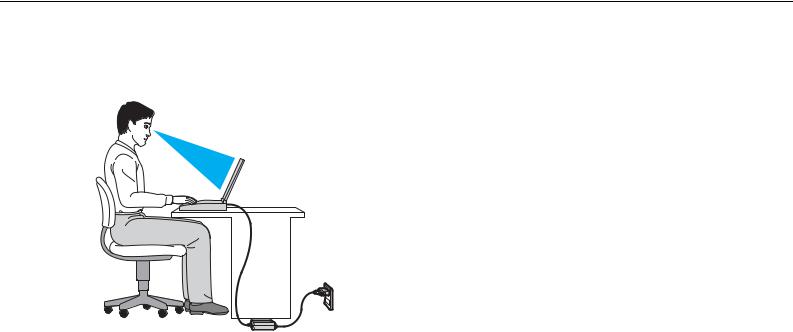
Před zahájením práce > |
|
Ergonomická pravidla |
n 8 N |
Ergonomická pravidla
Tento počítač budete používat jako přenosné zařízení v různých prostředích. Při používání počítače v kanceláři i v terénu v co největší míře dodržujte následující ergonomická pravidla:
Poloha počítače – postavte počítač přímo před sebe. Při používání klávesnice nebo polohovacího zařízení udržujte předloktí vodorovně a mějte zápěstí v neutrální, uvolněné poloze. Paže nechejte volně splývat podél těla. Při práci
s počítačem dělejte často přestávky. Nadměrně dlouhé používání počítače může způsobit přetížení očí, svalů nebo šlach.
Kancelářské vybavení a poloha – použijte židli s dobrou opěrou zad. Nastavte výšku židle tak, aby celá plocha chodidel spočívala na podlaze. Pro zvýšení pohodlí lze použít opěrku chodidel. Seďte volně a vzpřímeně. Neohýbejte se dopředu ani se nezaklánějte příliš dozadu.

Před zahájením práce > |
|
Ergonomická pravidla |
n 9 N |
Úhel pohledu na displej počítače – pomocí funkce naklánění nastavte optimální polohu displeje. Správným nastavením polohy displeje lze snížit namáhání zraku a svalovou únavu. Nastavte také jas zobrazení displeje.
Osvětlení – umístěte počítač tak, aby se na displeji neodráželo světlo nebo záblesky z oken nebo osvětlení. Používejte nepřímé osvětlení, světlo, které nevytváří na displeji jasná místa. Správné osvětlení zvyšuje pohodlí a efektivitu práce.
Umístění externího monitoru – při používání externího monitoru jej umístěte do vzdálenosti umožňující pohodlné sledování. Sedíte-li před monitorem, musí se obrazovka nacházet v rovině očí nebo o něco níže.

Začínáme >
n 10 N
Začínáme
Tato část popisuje zahájení práce s počítačem VAIO.
!
Před prvním spuštěním počítače nepřipojujte žádný hardware, který nebyl dodán s počítačem. Po dokončení připojujte zařízení po jednom (například tiskárnu, externí pevný disk, skener atd.) a postupujte přitom podle pokynů výrobce.
Umístění ovládacích prvků a konektorů (str. 11)
Kontrolky (str. 17)
Připojení zdroje napájení (str. 18)
Používání akumulátoru (str. 20)
Bezpečné vypnutí počítače (str. 27)
Používání úsporných režimů (str. 28)
Udržování počítače v optimálním stavu (str. 31)

Začínáme > |
|
Umístění ovládacích prvků a konektorů |
n 11 N |
Umístění ovládacích prvků a konektorů
Podle následujících stránek si osvojte umístění ovládacích prvků a konektorů.
!
Vzhled vašeho počítače se může od vyobrazení v této příručce kvůli odchylkám ve specifikaci lišit.
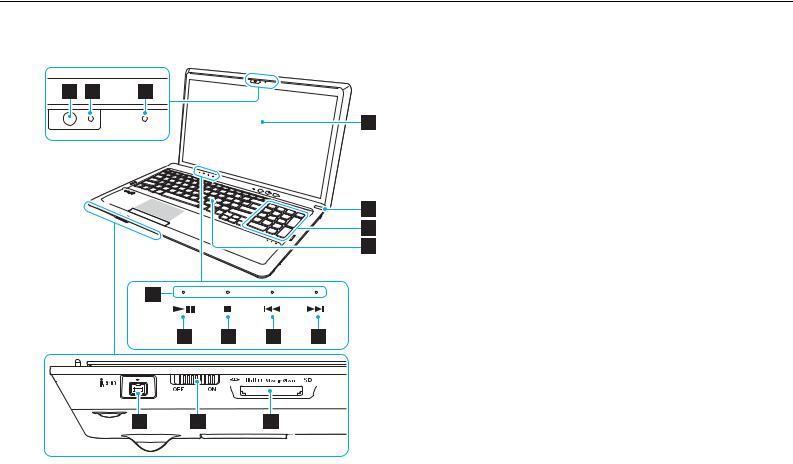
Začínáme > |
|
Umístění ovládacích prvků a konektorů |
n 12 N |
Pohled zepředu
A Integrovaná kamera (str. 43)
B Kontrolka integrované kamery (str. 17)
C Integrovaný mikrofon (mono)
D Obrazovka LCD (str. 117)
E Vypínač/Kontrolka napájení (str. 17)
F Numerická klávesnice
Numerická klávesnice slouží k zadávání čísel a provádění základních matematických výpočtů.
G Klávesnice (str. 35)
H Kontrolky dotykového čidla (str. 17)
I Tlačítko Přehrát/Pozastavit (str. 39)
J Tlačítko Zastavit (str. 39)
K Tlačítko Předchozí skladba (str. 39)
L Tlačítko Další skladba (str. 39)
M Konektor i.LINK (4 vývody, S400) (str. 91)
N Přepínač WIRELESS (str. 65), (str. 70)
O Kombinovaná patice pro paměťové karty „Memory Stick Duo“/SD* (str. 52), (str. 59)
* Podporuje média „Memory Stick“ o velikosti Duo a paměťové karty SD. Tato média však nemůžete používat současně.
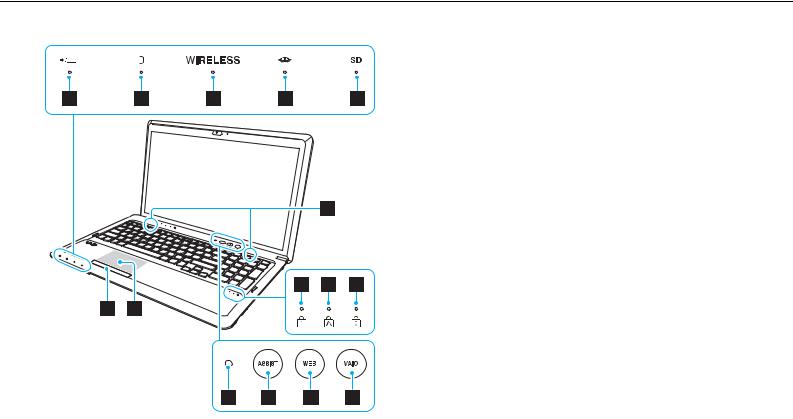
Začínáme > |
|
Umístění ovládacích prvků a konektorů |
n 13 N |
|
A Kontrolka nabíjení (str. 17) |
|
B Kontrolka diskové jednotky (str. 17) |
|
C Kontrolka WIRELESS (str. 17) |
|
D Kontrolka „Memory Stick Duo“ (str. 17) |
|
E Kontrolka paměťové karty SD (str. 17) |
|
F Integrované reproduktory (stereo) |
|
G Kontrolka Num lock (str. 17) |
|
H Kontrolka Caps lock (str. 17) |
|
I Kontrolka Scroll lock (str. 17) |
|
J Tlačítko dotykové podložky (str. 38) |
|
K Dotyková podložka (str. 38) |
|
L Čidlo okolního osvětlení (str. 37), (str. 156) |
|
Měří intenzitu okolního osvětlení pro automatické přizpůsobení |
|
jasu obrazovky LCD na optimální úroveň. |
|
M Tlačítko ASSIST (str. 40) |
|
N Tlačítko WEB (str. 40) |
|
O Tlačítko VAIO (str. 40) |
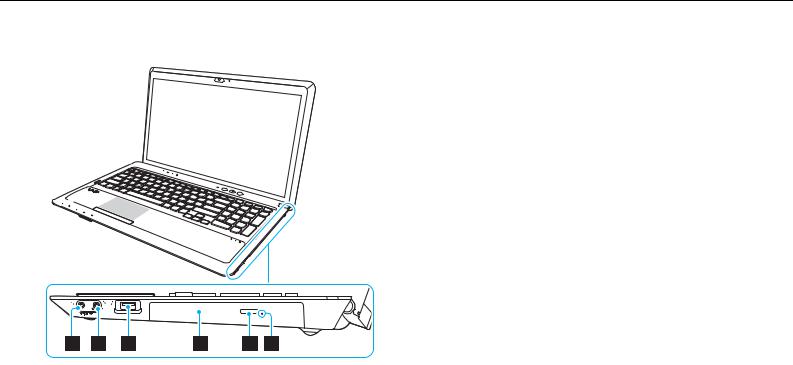
Začínáme > |
|
Umístění ovládacích prvků a konektorů |
n 14 N |
Pohled zprava
A Konektor sluchátek/OPTICAL OUT (str. 77) (Vzorkovací kmitočet optického výstupu: 44,1 kHz/48,0 kHz/96,0 kHz)
B Konektor mikrofonu (str. 88)
C Konektor USB* (str. 89)
D Optická jednotka (str. 44)
E Tlačítko pro vysunutí jednotky (str. 44)
F Otvor pro ruční vysunutí (str. 148)
* Kompatibilní s normou USB 2.0.
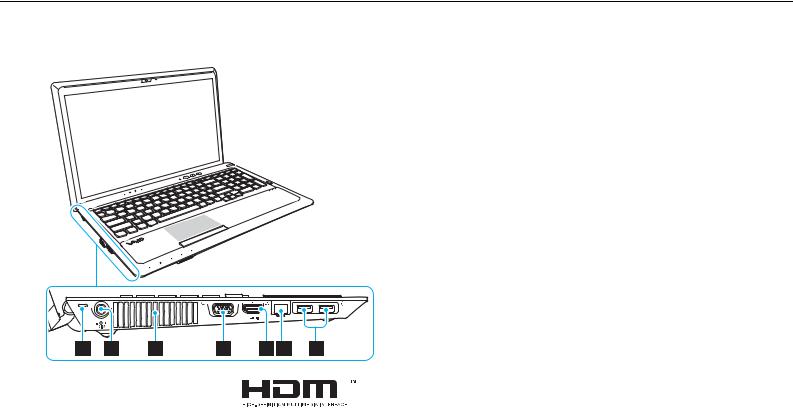
Začínáme > |
|
Umístění ovládacích prvků a konektorů |
n 15 N |
Pohled zleva
A Bezpečnostní otvor
B Konektor DC IN (str. 18)
C Větrací otvor
D Konektor monitoru (str. 78)
E Výstupní konektor HDMI*1 (str. 80)
F Konektor LAN (str. 64)
G Konektory USB*2 (str. 89)
*1 |
Během prvních několika sekund po zahájení přehrávání nemusí z výstupního |
|
|
|
zařízení připojeného k výstupnímu konektoru HDMI vycházet žádný zvuk. |
|
|
Nejedná se o poruchu. |
*2 |
Kompatibilní s normami USB 2.0/3.0. Konektory kompatibilní s normou USB 3.0 |
|
|
|
jsou označeny modrou barvou. |
|
|
|
|
|
|
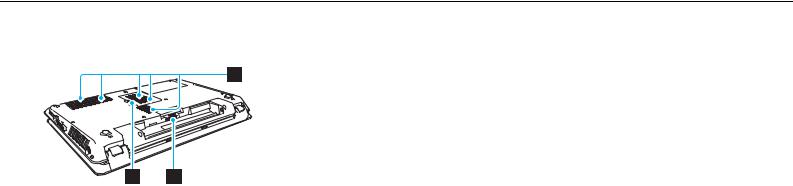
Začínáme > |
|
Umístění ovládacích prvků a konektorů |
n 16 N |
Pohled zezadu/zespodu
A Větrací otvory
B Kryt prostoru paměťového modulu (str. 105)
C Konektor akumulátoru (str. 20)
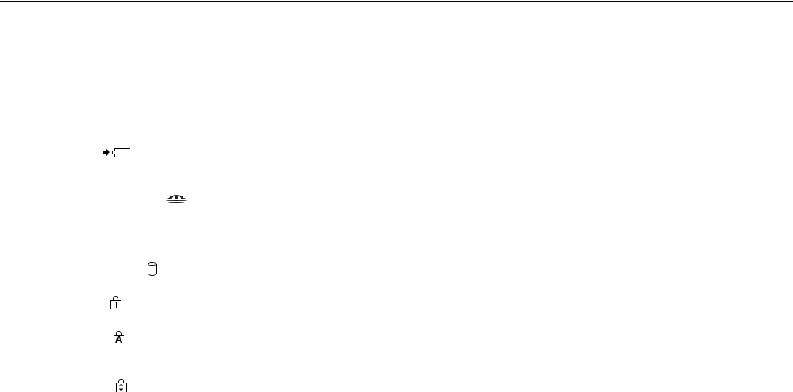
Začínáme > |
|
Kontrolky |
n 17 N |
Kontrolky
Počítač je vybaven těmito kontrolkami:
Kontrolka |
Funkce |
|
|
|
|
Napájení 1 |
Svítí zeleně, když je počítač v normálním režimu, pomalu oranžově bliká, když je počítač v úsporném režimu |
|
|
a zhasne při vypínání počítače nebo při přechodu do režimu spánku. |
|
|
|
|
Nabíjení |
Svítí, když probíhá nabíjení akumulátoru. Další informace najdete v části Nabíjení akumulátoru (str. 23). |
|
|
|
|
Integrovaná kamera |
Svítí při práci s integrovanou kamerou. |
|
|
|
|
„Memory Stick Duo“ |
Svítí, když počítač přistupuje k datům na médiu „Memory Stick“. (Když tato kontrolka svítí, nepřecházejte do |
|
úsporného režimu ani počítač nevypínejte.) Když kontrolka nesvítí, počítač médium „Memory Stick“ nepoužívá. |
||
|
||
|
|
|
Paměťová karta SD |
Svítí, když počítač přistupuje k datům na paměťové kartě SD. (Když tato kontrolka svítí, nepřecházejte do |
|
|
úsporného režimu ani počítač nevypínejte.) Když kontrolka nesvítí, počítač paměťovou kartu SD nepoužívá. |
|
|
|
|
Disková jednotka |
Svítí, když integrované paměťové zařízení nebo optická jednotka čte nebo zapisuje data. Když tato kontrolka |
|
svítí, nepřecházejte do úsporného režimu ani počítač nevypínejte. |
||
|
||
|
|
|
Num lock |
Stisknutím klávesy Num Lk aktivujete numerickou klávesnici. Dalším stisknutím této klávesy numerickou |
|
klávesnici deaktivujete. Když kontrolka nesvítí, není numerická klávesnice aktivní. |
||
|
||
|
|
|
Caps lock |
Po stisknutí klávesy Caps Lock budete psát velká písmena. Pokud svítí tato kontrolka a stisknete klávesu |
|
Shift, budete psát malá písmena. Dalším stisknutím klávesy Caps lock kontrolku zhasnete. Když kontrolka |
||
|
||
|
Caps lock nesvítí, můžete pokračovat v normálním psaní. |
|
|
|
|
Scroll lock |
Stisknutím kláves Fn+Scr Lk měníte způsob rolování displeje. Když kontrolka Scroll lock nesvítí, můžete |
|
pokračovat v normálním posouvání. Funkce klávesy Scr Lk se liší podle programu, který právě používáte, |
||
|
||
|
a klávesa nepracuje ve všech programech. |
|
|
|
|
WIRELESS |
Svítí, když je zapnuta jedna nebo více možností bezdrátové sítě. |
|
|
|
|
Dotykové čidlo |
Když se dotknete tlačítka dotykového čidla, rozsvítí se odpovídající kontrolka (str. 39). |
|
|
|
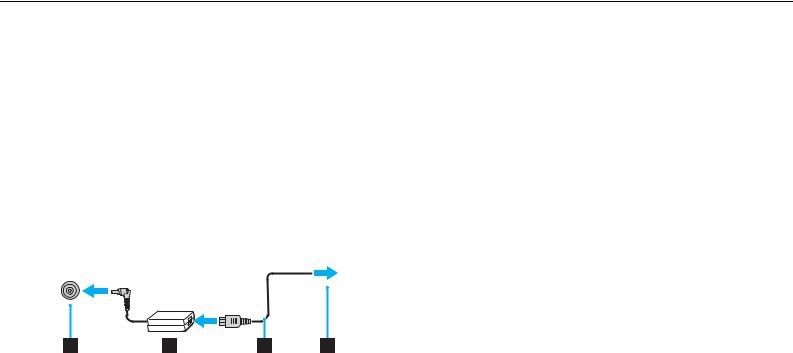
Začínáme > |
|
Připojení zdroje napájení |
n 18 N |
Připojení zdroje napájení
Jako zdroj napájení počítače lze používat adaptér střídavého napětí nebo akumulátor.
Používání adaptéru střídavého napětí
Když je počítač s vloženým akumulátorem přímo připojen ke zdroji střídavého napětí, používá napětí ze sítě.
Používejte pouze adaptér střídavého napětí dodaný s počítačem.
Používání adaptéru střídavého napětí
1Připojte jeden konec napájecího kabelu (1) k adaptéru střídavého napětí (3).
2Připojte druhý konec napájecího kabelu k síťové zásuvce (2).
3Připojte kabel adaptéru střídavého napětí (3) ke konektoru DC IN (4) v počítači.
!
Tvar konektoru DC In pro přívod stejnosměrného napájení se liší podle adaptéru střídavého napětí.

Začínáme > |
|
Připojení zdroje napájení |
n 19 N |
Chcete-li počítač zcela odpojit od napájení ze sítě, odpojte adaptér střídavého napětí ze zásuvky. Síťová zásuvka musí být snadno přístupná.
Pokud počítač nebudete po delší dobu používat, uveďte počítač do režimu spánku. Viz část Používání režimu spánku (str. 30).
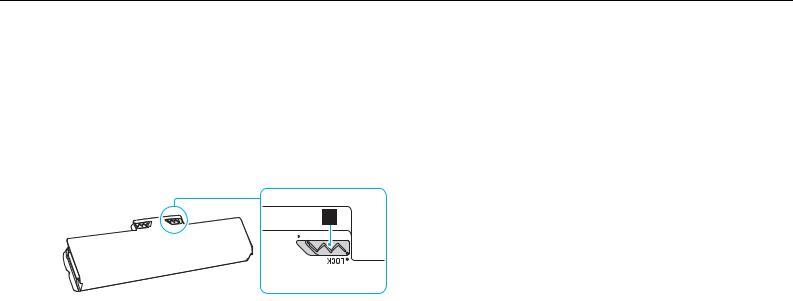
Začínáme > |
|
Používání akumulátoru |
n 20 N |
Používání akumulátoru
Akumulátor dodaný s počítačem není při dodání zcela nabitý.
Vložení a vyjmutí akumulátoru
Vložení akumulátoru
1Vypněte počítač a zavřete displej LCD.
2Posuňte zámek akumulátoru LOCK (1) ke středu.
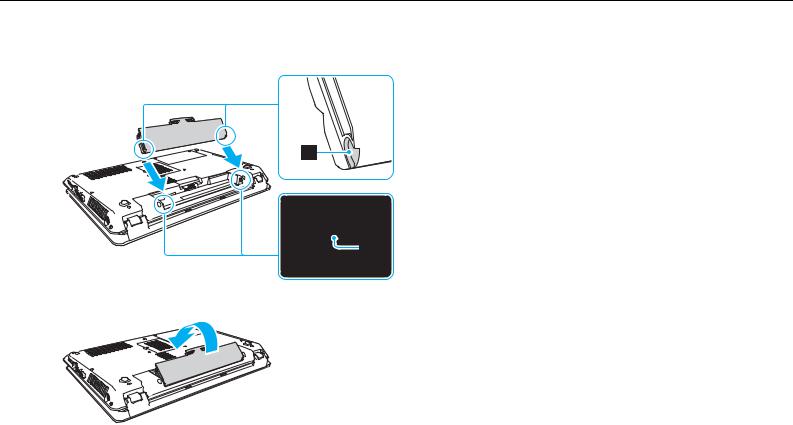
Začínáme > |
|
Používání akumulátoru |
n 21 N |
3Zasuňte akumulátor šikmo do prostoru pro akumulátor, až výstupky (2) na obou stranách prostoru pro akumulátor zapadnou do výřezů ve tvaru písmene U (3) na obou stranách akumulátoru.
4Zatlačte akumulátor do prostoru pro akumulátor, až uslyšíte zacvaknutí.
5Pro zabezpečí akumulátoru v počítači posuňte zámek akumulátoru LOCK směrem ven.
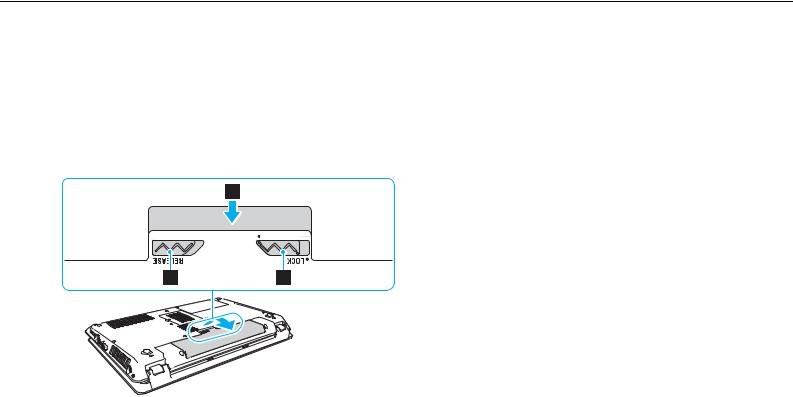
Začínáme > |
|
Používání akumulátoru |
n 22 N |
Vyjmutí akumulátoru
!
Při vyjmutí akumulátoru ze zapnutého počítače, který není připojen k adaptéru střídavého napětí, ztratíte všechna neuložená data.
1Vypněte počítač a zavřete displej LCD.
2Posuňte zámek akumulátoru LOCK (1) ke středu.
3Posuňte západku RELEASE (2) akumulátoru ke středu a podržte ji, vsuňte konec prstu pod výčnělek (3) akumulátoru, zvedněte akumulátor ve směru šipky a poté ho vytáhněte z počítače.
!
Pro zachování bezpečnosti doporučujeme používat pouze pravé akumulátory a adaptéry střídavého napětí Sony, které splňují příslušné kvalitativní požadavky. Společnost Sony je dodává s počítačem VAIO. Některé počítače VAIO mohou pracovat pouze s pravými akumulátory Sony.

Začínáme > |
|
Používání akumulátoru |
n 23 N |
Nabíjení akumulátoru
Akumulátor dodaný s počítačem není při dodání zcela nabitý.
Nabíjení akumulátoru
1Vložte akumulátor.
2Pomocí adaptéru střídavého napájení připojte počítač ke zdroji.
Kontrolka nabíjení svítí, když probíhá nabíjení akumulátoru. Jakmile se nabití akumulátoru přiblíží maximální vybrané kapacitě, kontrolka akumulátoru zhasne.
Stav kontrolky nabíjení |
Význam |
|
|
Svítí oranžově |
Probíhá nabíjení akumulátoru. |
|
|
Bliká současně se zelenou |
Napětí akumulátoru je nedostatečné. |
kontrolkou napájení |
(normální režim) |
|
|
Bliká současně s oranžovou |
Napětí akumulátoru je nedostatečné. |
kontrolkou napájení |
(úsporný režim) |
|
|
Rychle bliká oranžově |
Došlo k chybě akumulátoru - vadný nebo |
|
neuzamčený. |
|
|
!
Akumulátor můžete již od prvního nabíjení nabíjet způsobem popsaným v této příručce.

Začínáme > |
|
Používání akumulátoru |
n 24 N |
Při napájení ze sítě nechávejte akumulátor vložený v počítači. Během používání počítače se bude akumulátor nabíjet.
Pokud se snižuje nabití akumulátoru a blikají kontrolky nabíjení i napájení, připojte adaptér střídavého napětí a nechejte akumulátor nabít nebo vypněte počítač a vložte plně nabitý akumulátor.
Akumulátor dodaný s počítačem je lithium iontový akumulátor, který lze nabíjet kdykoli. Nabíjení částečně vybitého akumulátoru nemá vliv na jeho životnost.
Při používání některých aplikací nebo periferních zařízení počítač pravděpodobně nepřejde do režimu spánku ani v případě, kdy se akumulátor téměř vybije. Chcete-li při napájení počítače z akumulátoru zabránit ztrátě dat, je třeba data často ukládat a ručně aktivovat režim řízení spotřeby, jako například úsporný režim nebo režim spánku.
Pokud se akumulátor vybije, když je počítač v úsporném režimu, ztratíte všechna neuložená data. Návrat do předchozího pracovního stavu je nemožný. Ztrátě dat předejdete častým ukládáním.

Začínáme > |
|
Používání akumulátoru |
n 25 N |
Kontrola kapacity akumulátoru
Kapacita akumulátoru se s rostoucím počtem nabití a délkou používání postupně zmenšuje. Chcete-li akumulátor využívat co nejlépe, kontrolujte jeho kapacitu a měňte jeho nastavení.
Kontrola kapacity akumulátoru
1Klepněte na tlačítko Start, na položku Všechny programy a na položku VAIO Control Center.
2Klepněte na možnost Řízení spotřeby (Power Management) a Baterie (Battery).
Životnost akumulátoru můžete prodloužit také tak, že v oblasti zapnete funkci péče o akumulátor.

Začínáme > |
|
Používání akumulátoru |
n 26 N |
Prodloužení výdrže akumulátoru
Když je počítač napájen z akumulátoru, můžete jeho výdrž prodloužit následujícími způsoby.
Snižte jas displeje počítače.
Používejte úsporný režim. Další informace najdete v části Používání úsporných režimů (str. 28).
Změňte nastavení pro úspory energie v okně Možnosti napájení. Další informace najdete v části Práce s nástrojem Řízení napájení VAIO (str. 102).
Další informace o prodloužení výdrže akumulátoru najdete v souboru nápovědy po provedení kroků postupu Kontrola kapacity akumulátoru (str. 25).

Začínáme > |
|
Bezpečné vypnutí počítače |
n 27 N |
Bezpečné vypnutí počítače
Chcete-li zabránit ztrátě neuložených dat, vypínejte počítač řádným postupem popsaným níže.
Vypínání počítače
1Vypněte všechna periferní zařízení připojená k počítači.
2Uložte data a ukončete všechny spuštěné aplikace.
3Klepněte na tlačítko Start a na tlačítko Vypnout.
Po krátké chvíli se počítač automaticky vypne. Zkontrolujte, zda zhasla kontrolka napájení.

Začínáme > |
|
Používání úsporných režimů |
n 28 N |
Používání úsporných režimů
Díky nastavení úsporného režimu můžete prodloužit výdrž akumulátoru. Kromě normálního provozního režimu nabízí počítač dva zvláštní úsporné režimy, které můžete používat podle svých potřeb: úsporný režim a režim spánku.
!
Pokud počítač po delší dobu nebudete používat a bude odpojen od napájení, uveďte počítač do režimu spánku nebo ho vypněte.
Pokud se akumulátor vybije, když je počítač v úsporném režimu, ztratíte všechna neuložená data. Návrat do předchozího pracovního stavu je nemožný. Ztrátě dat předejdete častým ukládáním.
Režim |
Popis |
|
|
Normální režim |
V tomto režimu se počítač nachází při běžném používání. Když je počítač v tomto režimu, svítí zelená kontrolka |
|
napájení. |
|
|
Úsporný režim |
V úsporném režimu počítač vypne displej a nastaví integrovaná paměťová zařízení a procesor do režimu nízké |
|
spotřeby. Když je počítač v tomto režimu, pomalu bliká oranžová kontrolka napájení. Z úsporného režimu se |
|
počítač zapíná rychleji než z režimu spánku. V úsporném režimu je však spotřeba energie větší než v režimu |
|
spánku. |
|
|
Režim spánku |
Když je počítač v režimu spánku, je stav systému uložen na integrovaná paměťová zařízení a je vypnuto napájení. |
|
I když se akumulátor vybije, data nebudou ztracena. Když je počítač v tomto režimu, kontrolka napájení nesvítí. |
|
|

Začínáme > |
|
Používání úsporných režimů |
n 29 N |
Používání úsporného režimu
Zapnutí úsporného režimu
Klepněte na tlačítko Start, klepněte na šipku  u tlačítka Vypnout a na možnost Režim spánku.
u tlačítka Vypnout a na možnost Režim spánku.
Návrat do normálního režimu
Stiskněte libovolnou klávesu.
Stiskněte vypínač počítače.
!
Pokud stisknete a podržíte tlačítko napájení na déle než čtyři sekundy, počítač se automaticky vypne. Ztratíte všechna neuložená data.

Začínáme > |
|
Používání úsporných režimů |
n 30 N |
Používání režimu spánku
Zapnutí režimu spánku
Stiskněte klávesy Fn+F12.
Můžete také klepnout na tlačítko Start, na šipku u tlačítka Vypnout a na možnost Režim hibernace.
!
Dokud nezhasne kontrolka napájení, počítač nepřemísťujte.
Návrat do normálního režimu
Stiskněte vypínač.
!
Pokud stisknete a podržíte tlačítko napájení na déle než čtyři sekundy, počítač se automaticky vypne.
